در این راهنما ، من توضیح می دهم که چگونه می توانید یک صفحه سبز را از یک فیلم فوق العاده سریع بطور کامل باز کنید. پس از نصب نرم افزاری که من به آن می پردازم ، چند ثانیه طول خواهد کشید. من همچنین توضیح خواهم داد که چگونه می توانید پیش زمینه خود را به ویدیو اضافه کنید ، orchoose برای اضافه کردن جلوه های دیگر.
شروع به کار - نصب نرم افزار ویرایش FreeVideo
برای شروع ، باید یک نرم افزار ویرایش ویدیو نصب کنید. برای این راهنما ، Hitfilm Express را پیشنهاد می کنم. شما می توانید آن را از وب سایت آنها به صورت رایگان بارگیری کنید.
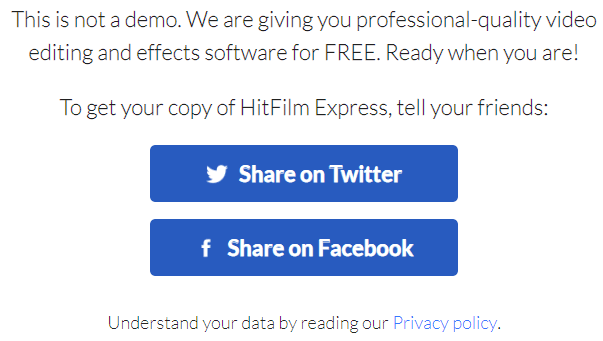
کل نرم افزار رایگان است ، تا زمانی که در Facebook یا Twitter به اشتراک بگذارید. بعد از بارگیری نرم افزار می توانید سهم خود را حذف کنید. پس از بارگیری نرم افزار ، زمان شروع کار است. بر روی پروندهدر بالا سمت چپ کلیک کنید ، سپس بر روی جدیدکلیک کنید.
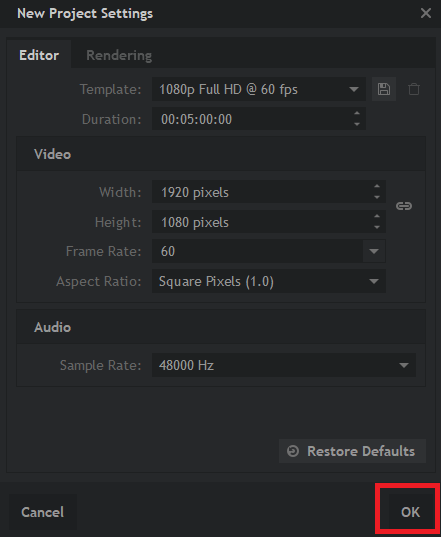
می توانید پیش فرض ها را انتخاب کنید ، که باید 1080p Full HD @ 60 fps باشد. پس از انتخاب آنها ، روی تأییدکلیک کنید. اگر ویدئوی شما ابعاد دیگری دارد ، نگران نباشید ، بعد از افزودن ویدیو ، اندازه های سمت راست می توانند بطور خودکار اعمال شوند.
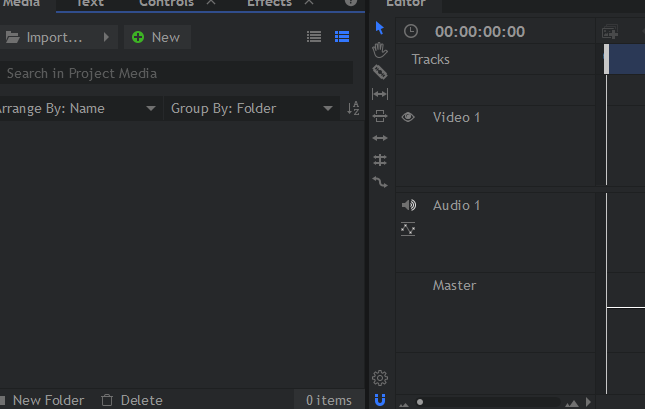
وقتی مراحل فوق را دنبال کردید ، در ویرایشگر خواهید بود. تنها بخش هایی که اکنون باید به آنها توجه کنید ، زبانه های تم و ویرایشگر در پایین هستند. برگه رسانه جایی است که شما باید ویدیوی وارد شده را با صفحه سبز رنگ کنید. برگه ویرایشگر به عنوان یک جدول زمانی کار می کند و می توانید رسانه های وارداتی را به داخل آن بکشید.

بنابراین ، بیایید شروع کنیم. صفحه سبز خود را videointo تب رسانهرا در HitfilmExpress بکشید. انجام این کار ساده است: فیلم روی صفحه نمایش سبز خود را در رایانه شخصی خود پیدا کنید ، آنرا کلیک کنید و آن را در برگه رسانه بکشید.
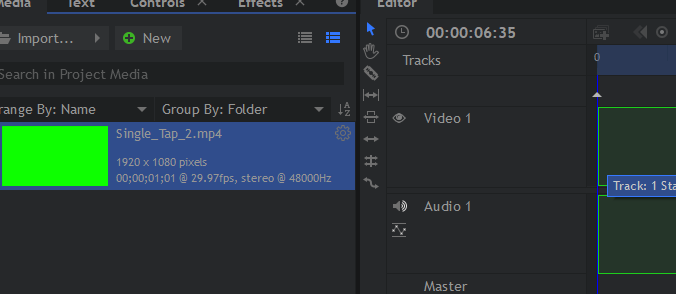
بعدی ، سبز را بکشید نمایش فیلم از تب themedia در برگه ویرایشگردر داخل Hitfilm Express. طرح کلیپ را در جدول زمانی مشاهده خواهید کرد. دکمه ماوس را رها کنید و فیلم در جدول زمانی شما قرار می گیرد. اگر پراکندگی ویدیوی شما متفاوت باشد ، یک پنجره بازشو ظاهر می شود ، می توانید روی تأییداینجا کلیک کنید.
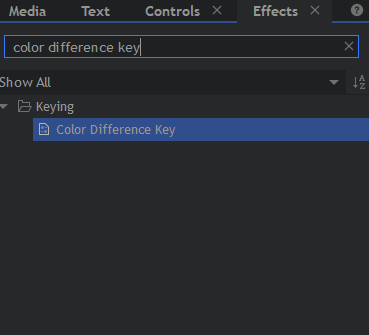
در مرحله بعدی ، روی برگه اثراتدر پنجره پایین سمت چپ کلیک کنید. در نوار جستجوی این پنجره جدید ، جستجوی کلید تفاوت رنگرا جستجو کنید. در مرحله بعد ، متن کلیدی تفاوت رنگ را روی کلیپ ویدیوییخود در جدول زمانی ویرایشگر بکشید.
صفحه سبز حذف خواهد شد. به طور کلی ، نتیجه نهایی تا زمانی که ویدئویی که استفاده کرده اید دارای شرایط روشنایی است خوب خواهد بود
بعد از اینکه صفحه سبز را حذف کردید ، باید یک فیلم پس زمینه اضافه شود. اگر به پیش زمینه نیاز ندارید ، می توانید مرحله را بزنید.
چگونه می توان یک پیش زمینه جدید به یک فیلم با صفحه نمایش سبز اضافه کرد
ابتدا ، شما باید یک پس زمینه مناسب داشته باشید. می تواند یک فیلم یا یک تصویر باشد. در حالت ایده آل ، برای به دست آوردن بهترین نتیجه ، باید همان وضوح ویدیوی صفحه نمایش سبز شما با همان وضوح تصویر باشد.
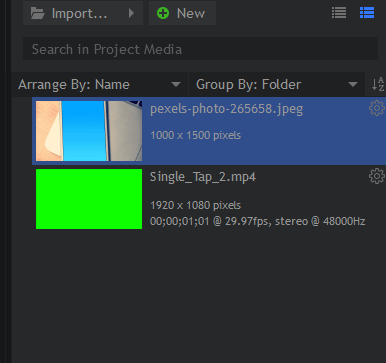
پس از داشتن پیش زمینه مناسب ، فایل مورد نظر خود را در رایانه شخصی خود پیدا کنید و آن را مانند برگه رسانهدر Hitfilm Express بکشید. با فیلم سبز قبل از آن.
بعدی ، مهم است که بدانید چگونه برنامه زمان بندی کار می کند. هنگامی که یک کلیپ یا تصویر جدید را در بالای دیگری اضافه می کنید ، در ویدیوی نهایی قسمت بالای آن ظاهر می شود. باید زمینه تصویر زیر صفحه سبز را حرکت دهید.
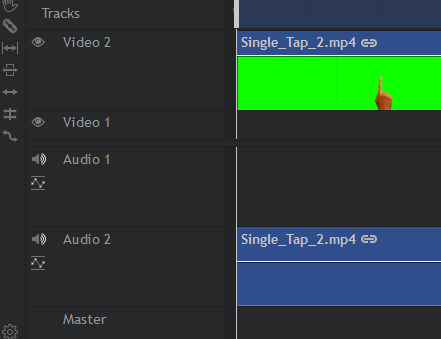
برای انجام این کار ، ابتدا ویدیوی صفحه اصلی را از درون جدول زمانی ویرایشگر کلیک کرده و بکشید و آن را درون شکاف ویدیو 2قرار دهید.
با صفحه سبز خود در حال حاضر ویدیو که در حال اشغال ویدیو 2 است ، می توانید رسانه های پس زمینه خود را بر روی شکاف ویدیو 1در جدول زمانی ویرایشگر کلیک کرده و بکشید.
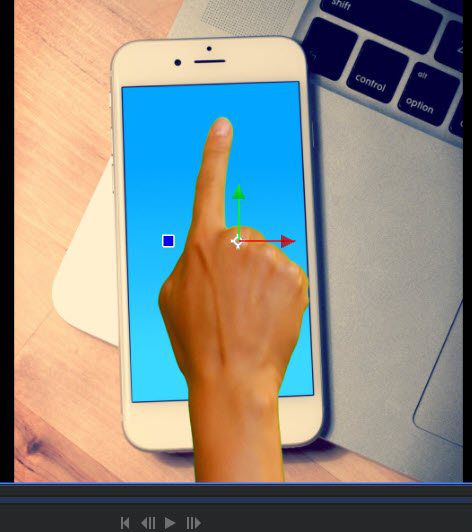
پس از نمایش فیلم 1 ، می توانید از اتاقهای پخش در سمت راست بالا برای آزمایش نتایج استفاده کنید. همانطور که از videovideo ما مشاهده می کنید ، ما موفق شدیم که فیلم صفحه سبز خود را در بالای زمین پشت جلد نمایش دهیم.
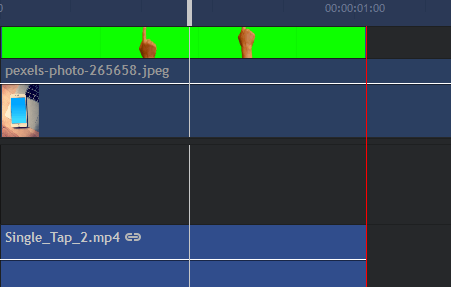
می توانید دوباره برگردید به جدول زمانی ویرایشگر Cرا برای انتخاب ابزار برش انتخاب کنید. این به شما امکان می دهد فیلم های اضافی از پس زمینه را کاهش دهید. با انتخاب slicetool ، روی لبه ویدیوی صفحه نمایش سبز حرکت کنید و سپس بر روی دکمه بر روی آن کلیک کنید.
پس از اینکه فیلم اضافی کاهش یافت ، می توانید Vرا فشار دهید تا ابزار انتخاب را انتخاب کنید. حالا بر روی فیلم های اضافی در سمت راست برش خود کلیک کنید. اکنون می توانید برای حذف آن ، حذفرا فشار دهید.
با صادر کردن
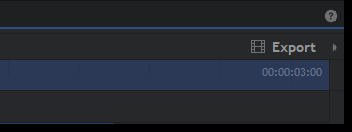
هنگامی که از نتایج خوشحال شدید ، می توانید آن را صادر کنید. در حال حاضر ، این فقط یک پرونده پروژه Hitfilm است. برای صادر کردن فیلم خود ، روی صادر کردندر سمت راست صفحه ، درست در بالای برگه ویرایشگر کلیک کنید. پس از آن ، روی محتویاتکلیک کنید.
